Mainos
Kuvittele tulevaisuuden maailmaa, jossa lounastat ystävien kanssa ja äkkiä puhelimesi antaa tekstiviestin. Tunnistat äänen tietokoneesi ongelmiin asettamalla hälytysäänellä. Tarkastettaessa muistiinpanoa luet: "Tietokonevaroitus: Kotitietokonejärjestelmässäsi on ollut 3 hakkerointiyritystä."
Koko ajatus järjestelmien olemassaolosta, joka voi hälyttää sinut kaikista tietokoneesi ongelmista, ei ole oikeastaan enää tieteiskirjallisuuden piirissä. Olemme käsittäneet kaikenlaisia hyödyllisiä etätekniikoita tietokoneiden seuraamiseksi, kuten Growl-ilmoitusten asettaminen Aktivoi ryömintäilmoitukset eri tietokoneiden ja laitteiden välillä Lue lisää , tietokoneen terveyden seuranta Kuinka käyttää SpeedFania tietokoneen terveyden etävalvontaan Lue lisää SpeedFanilla tai yksinkertaisesti yhteyden järjestelmiin etäyhteyden kautta Kuinka käyttää etäpöytäyhteyksiä kuten IT ProJos työskentelet yrityksen, jolla on sisäinen verkko, tietotekniikkaosastolla, kertoimet ovat melko hyvät, että joudut käyttämään etätyöpöytää kerran tai kahdesti. Etätyöpöytä on ... Lue lisää
käyttämällä etätyöpöytää.Jos tietokoneesi lähetetään yksittäisiä ilmoituksia tietyistä tietokoneongelmista, se voi viedä paljon työtä, etenkin koska se sisältää diagnoosin, joka voi joskus olla melko monimutkaisia ongelmia, ja sitten tekstiviestien lähettämisen reitittimen kautta ulos Internet. Voidaan tehdä, kyllä. Helppo, ei. Entä jos tietokoneesi voi lähettää sinulle täydellisen terveysraportin kaikkien tietokoneesi lokitiedostojen muodossa kotitietokoneesi ongelmien vianmääritykseen tai huolenaiheiden tunnistamiseen riippumatta siitä, missä olet maailman?
Sitä me teemme tänään - luo automaattinen ilmoitusjärjestelmä, johon tietokoneesi kerää tärkeitä lokitiedostot ja tietokoneen tilan tiedot ja lähetä sitten kaikki nämä tiedot arkistoidun tiedoston muodossa päivittäin sähköpostitse.
Automaattiselle ilmoitusjärjestelmällesi tarvittavat työkalut
Asentaaksesi tämän järjestelmän kotitietokoneellesi tarvitset muutamia ohjelmistotyökaluja, jotka sitten kokoonpanemme ja saat ne toimimaan harmoniassa. Lataa ensin ja asenna Microsoft Security Essentials. Tämä suorittaa kaikki tietokoneen skannaukset ja lokitiedostokokoelmat ja pakata sitten kaikki hienosti arkistotiedostoon.
Varmista myös, että olet rekisteröitynyt IFTTT tili ja kokeile luomalla muutama resepti 5 Epätavallisia IFTTT-reseptejä, joita et ehkä ole ajatellutSinulla on IFTTT: n henkilöt, jotka saavat verkkoautomaation näyttämään lasten leikiltä. Se on aika vaikuttavaa. Päätin lopulta aloittaa kaivamisen IFTTT: n läpi nähdäkseni, voinko keksiä muutaman ... Lue lisää , joten totut siihen. Tarvitset myös Dropbox tili, joka tallentaa loppuraporttinne (vaikkakaan ei täysin välttämätön). Voit tarkistaa tai Dropbox-opas Mikä on Dropbox? Epävirallinen Dropbox-käyttöopasMikä on Dropbox ja miten sitä käytetään? Dropbox-käyttöoppaamme selittää kaiken, mitä sinun on tiedettävä aloittamiseksi. Lue lisää apua sen perustamisessa. Lopuksi seuraa minun Blat-asennusopas Lähetä komentoriviviestit helposti Blat-sovelluksen avullaBlat. Ei aivan kuvittelemasi sana olisi sen työkalun nimi, jonka avulla voit lähettää sähköpostia kaikille ihmisille maailmassa mistä tahansa sovelluksesta tai ohjelmistotyökalusta, jota sinä ... Lue lisää asentaa blat komentorivin sähköpostityökalu.
MS Security Essentialsin asentaminen
Kun nämä neljä työkalua on asennettu ja valmis käytettäväksi, on aika ajoittaa tehtävät, jotka keräävät tietokoneesi tiedot ja lähettävät ne sähköpostiin.
Microsoft Security Essentials tarjoaa komentoriviparametreja, joita voit käyttää lokitiedostojen paketointiin. Tämän komento on “mpcmdrun.exe -Getfiles -Scan”. Löydät suoritettavan c: \ -ohjelmatiedostot \ microsoft tietoturvaohjelma \ -kansiosta. Kun suoritat komennon kehotteelta, skripti näyttää tältä.
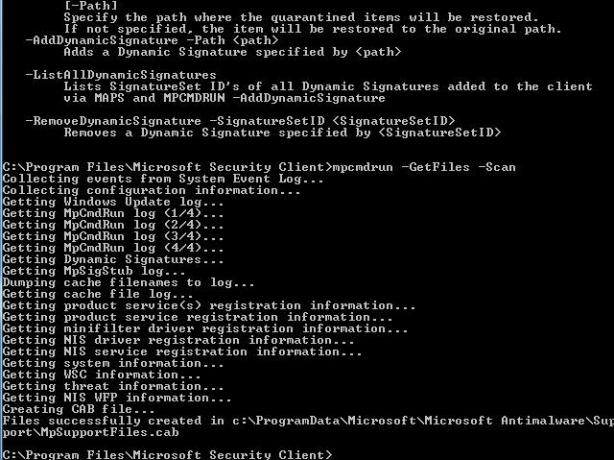
Suoritus kestää alle minuutin, ja sitten se pakata kaikki tiedostot CAB-tiedostoon ja sijoittaa ne c: \ ProgramData \ Microsoft \ Microsoft Antimalware \ Support \ -kansioon nimellä MySupportFiles.cab.
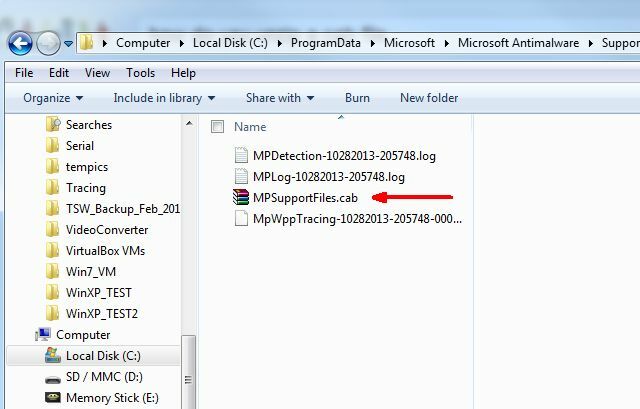
Kuten huomaat, siellä on erä tietoja, jotka kerätään ja laitetaan CAB-tiedostoon - lokitiedostot, järjestelmätiedot, tietoturvauhat, tuotteen rekisteröintitiedot ja paljon muuta. Ensimmäinen asia, jonka haluat tehdä, on ajaa tätä ajoitettuna työnä joka päivä. Helpoin tapa tehdä tämä, joten sinun ei tarvitse huolehtia polusta (siinä on välilyöntejä), polku Path-järjestelmän muuttujassa - Ohjauspaneeli -> Järjestelmä -> Lisäasetukset järjestelmästä -> Ympäristö Muuttujia.
Napsauta ”Polku” Järjestelmämuuttujat-kohdassa ja kirjoita ”; c: \ -ohjelmatiedostot \ microsoft-suojausasiakas \” Muuttujan arvo -kentän loppuun. Kun olet siellä, lisää myös hakemisto, johon sijoitit myös Blat.exen, jotta seuraava vaihe tässä prosessissa toimisi ilman ongelmia.
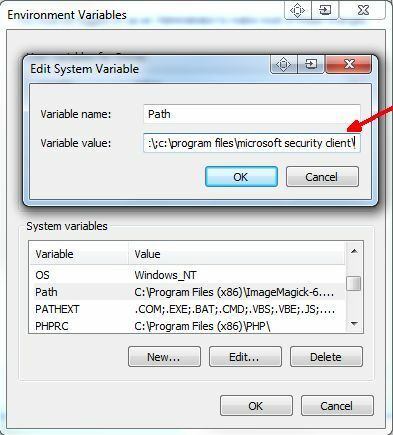
Nyt (uudelleenkäynnistyksen jälkeen) voit vain avata minkä tahansa komentorivin ja kirjoittaa “mpcmdrun.exe”, ja se käynnistäisi Microsoft Security Essentials -sovelluksen.
Aika asettaa suunniteltu tehtävä! Siirry kohtaan Ohjauspaneeli -> Hallintatyökalut -> Tietokoneiden hallinta -> Tietokoneiden hallinta -> Tehtävien aikataulu ”.
Luo uusi tehtävä ja aseta se suorittamaan joka päivä tiettyyn aikaan. Suorita ohjelma suorittamalla vaihta toimintoksi “Käynnistä ohjelma”, kirjoittamalla ”mpcmdrun.exe” Ohjelma / komentosarja -kenttään ja kirjoittamalla ”-GetFiles -Scan” ”Lisää argumentit” -kenttään.

Minun tapauksessani asetin sen ajamaan klo 8.00 joka päivä, ensimmäinen asia aamulla.

Nyt työskentelet siinä, että MS Security Essentials luo uuden, päivitetyn kopion MySupportFiles.cab-tiedostosta hakemistossa c: \ ProgramData \ Microsoft \ Microsoft Antimalware \ Support \.
Järjestelmän tila lähetetään automaattisesti sähköpostitse
Seuraava vaihe on tarttua tiedostoon ja lähettää se sähköpostitilillesi. Tarkistatko sähköpostisi hotellilta matkoillasi tai puhelimestasi matkan aikana odottaessasi lääkärin vastaanotolla, saat ilmoituksen tietokoneeltasi ja siihen liitetyt tiedot tiedostot.
Kun Blat on asennettu koneellesi (katso opaslinkki tämän artikkelin alussa), voit suorittaa seuraavan komennon komentoriviltä lähettääksesi tiedoston mihin tahansa haluamaasi sähköpostiosoitteeseen:
blat -body “Tässä on tämän päivän tiedosto” -to [email protected] -kohde “PC Log Files” -attach “c: \ programdata \ microsoft \ microsoft antimalware \ support \ MPSupprtFiles.cab”
Voit suorittaa tämän uudella ajoitetulla tehtävällä (aivan kuten teit MS Security Essentialsilla), mutta käytä vain “blat” -ohjelmana / komentosarjana (koska olet jo asentanut PATH-muuttujan yllä). Parametreja varten käytä vain muuta yllä mainittua komentoa ja käytä omaa sähköpostiosoitettasi, johon haluat lähettää tiedostot.
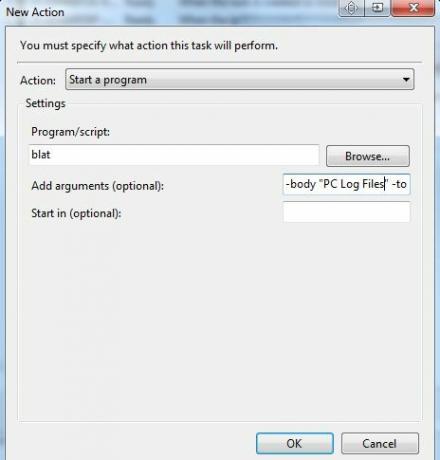
Jos ajoitat tämän tehtävän suorittamaan tunnin kuluttua siitä, kun Microsoft Security Essentials on luonut CAB-tiedoston, sitten saat automaattisesti viimeisimmän, tuoreimman kopion tiedostosta kaikilla tietokoneesi viimeisimmillä tiedot. Avaa tiedosto vain millä tahansa CAB-tiedostojen kanssa toimivalla Unzip-työkalulla. Voit tarkistaa tietokoneesi tiladatan ja tunnistaa ongelmat riippumatta siitä, missä olet.
Terveysraportin tallentaminen Dropboxiin
Nyt, jos haluat todella mennä yli ja pidemmälle ja tallentaa nämä lokitiedostot pilveen, sinun tarvitsee vain tehdä määritä suodatin sähköpostiohjelmassasi etsimään kaikkia tulevia sähköpostiviestejä Blat-sovelluksessa määritetyn aiheen kanssa komento. Minun tapauksessani se oli “PC-lokitiedostot”.
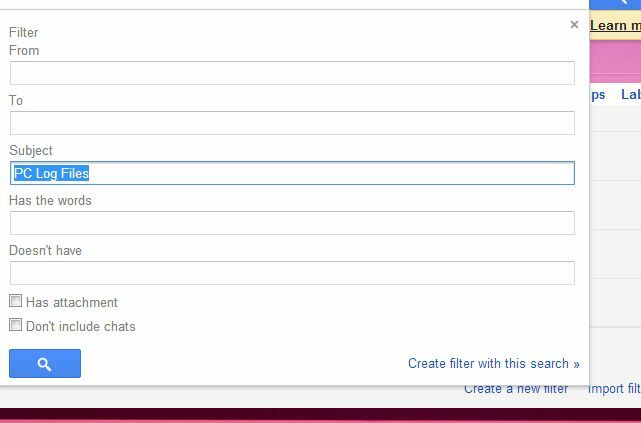
Aseta tämä suodatin automaattisesti määrittämään kyseisen sähköpostin otsikko "PC Log Files". Olemme tarjonneet aiemmin apua suodattimien asettaminen Sähköpostisuodattimien määrittäminen Gmailissa, Yahoo Mailissä ja OutlookissaSähköpostien suodatus on paras työkalu pitämään postilaatikkosi siistinä ja järjestetyinä. Näin voit määrittää ja käyttää sähköpostisuodattimia Gmailissa, Yahoo Mail ja Outlook. Lue lisää , jos tarvitset sitä.
Seuraavaksi sinun on luotava IFTTT-resepti, jotta voit tarkastella sähköpostitilisi kaikkia kyseisellä tunnisteella varustettuja sähköposteja (sinun on käytettävä sähköpostipalvelua, jonka kanssa IFTTT toimii). Jos olet vasta aloittamassa IFTTT: n käyttöä, se on hyödyllinen IFTTT-opas Äärimmäinen IFTTT-opas: Käytä verkon tehokkainta työkalua kuin ammattilainenJos tämä sitten, joka tunnetaan myös nimellä IFTTT, on ilmainen verkkopohjainen palvelu, jonka avulla sovelluksesi ja laitteesi toimivat yhdessä. Etkö ole varma kuinka rakennat appletin? Seuraa tätä opasta. Lue lisää voi todella auttaa.
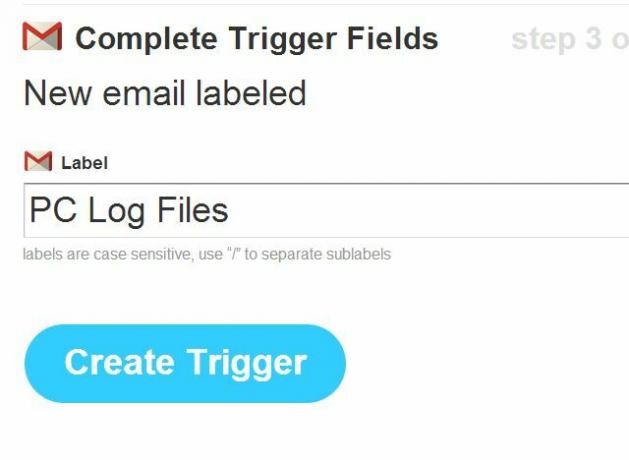
Käynnistin on sähköpostitunniste. Toimenpide on liitetyn tiedoston purkaminen ja lisääminen Dropbox-tiliisi. Tämä on melko helppoa, jos valitset lähtövaihtoehtona Dropbox ja valitset ”Lisää tiedosto URL-osoitteesta”.
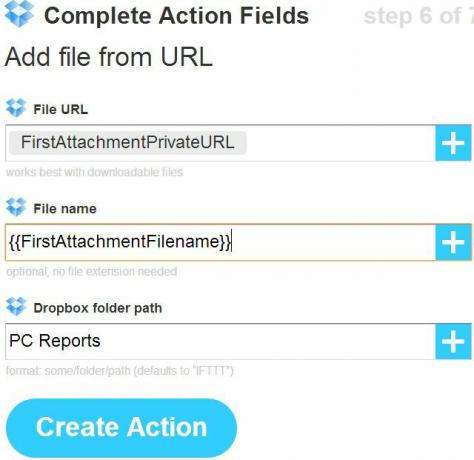
Tämä liittää sähköpostin liitetiedoston Dropbox-kansioon “PC Reports” alla olevan kuvan mukaisesti.
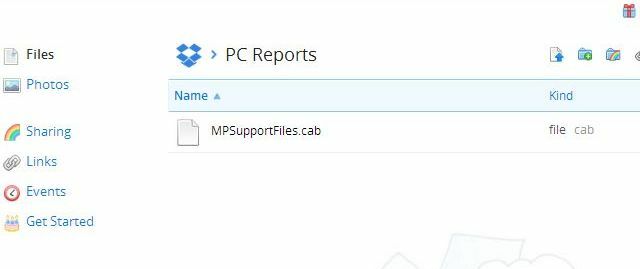
Näin se toimii
Joten tässä projektisi vaiheessa, tässä on mitä olet suorittanut. Joka päivä tiettyyn aikaan, tietokoneesi suorittaa nyt automaattisesti MS Security Essentials -sovelluksen ja kerää ja tiivistää kaikki viimeisimmät lokitiedostot ja raportit yhdeksi käteväksi ZIP-tiedostoksi. Noin tuntia myöhemmin, tietokone lähettää automaattisesti raporttitiedoston sähköpostiosoitteeseesi, ja myös kopio palautetaan Dropbox-tiliisi helppoa käyttöä ja turvallisuutta varten.
Rehellisesti, voisiko automaatio helpottaa elämää?
Haluatko käyttää tällaista Windows-automaatiota? Onko muita mielenkiintoisia käyttötarkoituksia, joita tällaisen automaation avulla voidaan kuvitella? Jaa omat ideasi ja projektisi alla olevassa kommenttiosassa!
Ryanilla on BSc-tutkinto sähkötekniikasta. Hän on työskennellyt 13 vuotta automaatiotekniikassa, 5 vuotta IT: ssä ja on nyt sovellusinsinööri. MakeUseOfin entinen toimitusjohtaja, hänet puhutaan kansallisissa konferensseissa datan visualisoinnista ja hänet on esitelty kansallisessa televisiossa ja radiossa.